Sauvegarde WhatsApp bloquée : comment réparer ?
WhatsApp est considérée comme l’une des plateformes de messagerie sociale les plus utilisées au monde. Il compte plus d’un demi-milliard d’utilisateurs actifs. Bien que les gens l’adorent pour ses fonctionnalités de discussion et de partage de fichiers faciles, il y a un petit problème. Supposons que vous conversez avec votre proche mais que vous ressentez le besoin de désinstaller WhatsApp du téléphone. Cela supprimera tous vos anciens chats si vous ne les sauvegardez pas sur votre compte Google. Maintenant, imaginez que vous sauvegardez les chats, et que tout à coup cela s’arrête après avoir sauvegardé jusqu’à 91 %, comment vous sentirez-vous ? La sauvegarde WhatsApp bloquée est une préoccupation sérieuse pour de nombreux utilisateurs. Par conséquent, nous avons proposé plusieurs solutions pour vous aider dans la sauvegarde de WhatsApp sans interruption.
Partie 1 : Sauvegarde WhatsApp iCloud bloquée ? Comment dépanner et réparer ?
iCloud est parfait pour sauvegarder toutes les données téléphoniques pertinentes et le chat WhatsApp. Il peut sauvegarder les chats WhatsApp quotidiennement. Il y a plus de 850 millions d’utilisateurs de cet outil de stockage en nuage. Les fichiers stockés restent sécurisés et sont accessibles depuis n’importe quel appareil. Tout ce dont vous avez besoin est une connexion Wi-Fi ou Internet pour continuer. Parfois, quoi qu’il arrive, iCloud arrête de sauvegarder les fichiers et reste bloqué à un moment donné. Voici quelques-unes des étapes de dépannage que vous pouvez essayer pour vous débarrasser de ce problème si vous êtes confronté.
1. Réinitialiser les réglages réseau
Essayez de réinitialiser vos paramètres réseau lorsque la sauvegarde de chat WhatsApp est bloquée dans iCloud. Allez dans « Paramètres » > Général » > « Réinitialiser » > « Réinitialiser les paramètres réseau ».
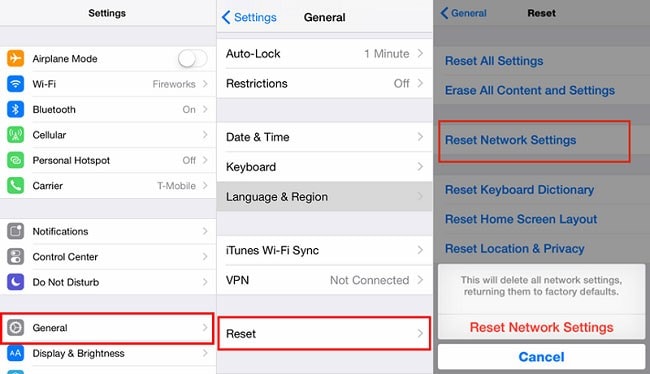
2. Vérifiez l’espace
Vérifiez si l’espace libre est disponible dans iCloud et iPhone ou non. S’il n’y a pas assez d’espace, supprimez quelques éléments pour réparer la sauvegarde WhatsApp bloquée. L’espace disponible sur le compte iCloud et votre téléphone doit être 2.05 fois la taille de la sauvegarde WhatsApp. Considérez toutes ces choses pour recommencer à sauvegarder les discussions. Pour vérifier l’espace restant sur votre iCloud, ouvrez ‘Paramètres> iCloud> Stockage’.
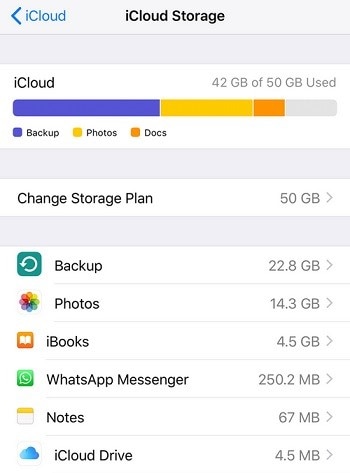
3. Vérifier le serveur
N’oubliez pas de vérifier le serveur d’iCloud. Le problème peut survenir s’il est en panne. Vous pouvez vérifier cela sur la page d’état d’Apple.
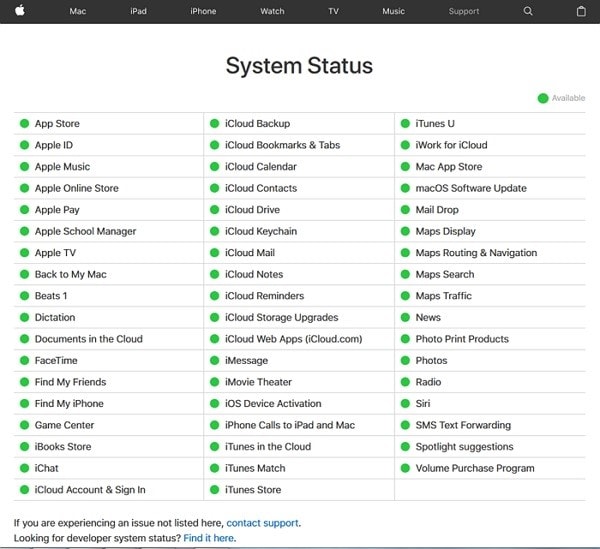
4. Prenez l’aide d’iTunes
Enfin, si rien ne fonctionne et qu’iCloud ne peut pas sauvegarder, essayez de les sauvegarder sur iTunes. Lancez iTunes et connectez l’iPhone. Cliquez sur ‘Résumé’ suivi de ‘Sauvegarder maintenant’.
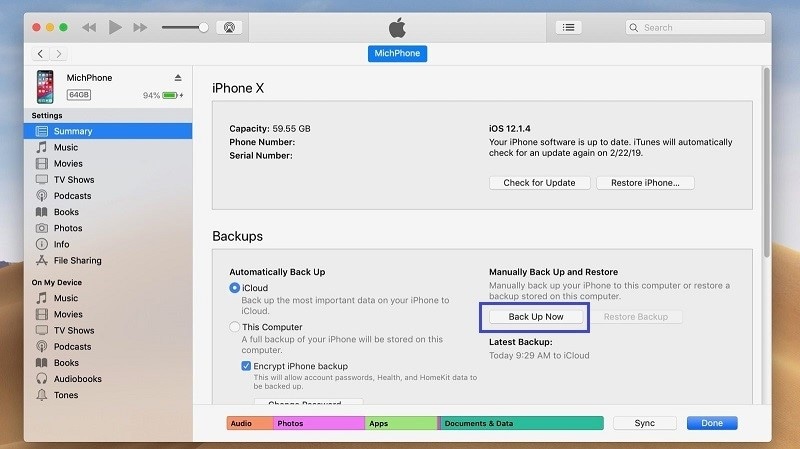
Partie 2 : Sauvegarde WhatsApp bloquée sur Android ?
Android permet à ses utilisateurs de résoudre facilement le problème de blocage de la sauvegarde WhatsApp. Cependant, en raison de certaines erreurs courantes, vous ne pouvez pas sauvegarder les discussions et les pièces jointes de WhatsApp. Cela conduira à un problème bloqué de sauvegarde de chat WhatsApp. Par conséquent, les utilisateurs d’iPhone ne sont pas les seuls à être confrontés à ce problème. Pour résoudre ce problème, vous pouvez essayer les méthodes suivantes.
1. Forcer l’arrêt de WhatsApp
Lorsqu’une application commence à mal se comporter sur votre appareil Android, ‘Force Stop’ est l’alternative parfaite pour réparer la sauvegarde WhatsApp bloquée. Il tue l’application qui s’exécute en arrière-plan au premier plan. La fonctionnalité est utile lorsque vous rencontrez des problèmes dans Whatsapp ou toute autre application.
Étape 1: Ouvrir les paramètres
Cliquez sur l’icône ‘Paramètres’ pour l’ouvrir. Faites défiler pour trouver l’option ‘Gestionnaire d’applications’. Chaque modèle de téléphone Android possède une fonction intégrée de gestion des applications.
Étape 2 : Choisissez Forcer l’arrêt
Accédez à l’application WhatsApp. Appuyez dessus pour l’ouvrir et obtenir plus d’options. Vous trouverez l’option ‘Forcer l’arrêt’ et ‘Désactiver’ en haut de l’écran.
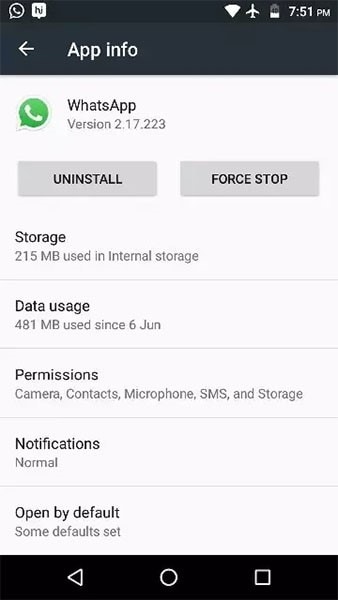
2. Mettez à jour WhatsApp vers la dernière version
La mise à jour de WhatsApp vers la version la plus récente est une méthode probable pour résoudre le problème. Cela fonctionne pour beaucoup de gens. Parfois, WhatsApp ne fonctionne pas correctement sur certains appareils, et c’est pourquoi il est nécessaire de le mettre à jour. Quel que soit le problème de l’ancienne version; cela élimine après l’installation d’une version mise à jour de WhatsApp.
Étape 1 : Ouvrez Google Play Store
Déverrouillez votre téléphone s’il est verrouillé. Cliquez sur l’icône ‘Play Store’ pour l’ouvrir.
Étape 2 : Ouvrez Mes applications et mes jeux
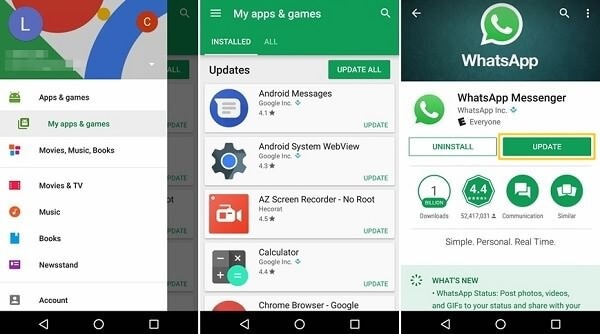
Appuyez sur le bouton ‘Menu’. Il vous montrera quelques options. Choisissez et appuyez sur ‘Mes applications et jeux’. Cela ouvrira une nouvelle page. Appuyez sur installer pour afficher la liste des applications d’installation. Si la dernière version est déjà installée sur votre téléphone, l’option ‘mise à jour’ ne sera pas présente à côté. Si la « mise à jour » est disponible, cliquez dessus.
3. Effacer le cache WhatsApp
Les caches sont un casse-tête pour les utilisateurs de smartphones. Ce sont des fichiers temporaires mais consomment trop d’espace de stockage. Les supprimer permet non seulement de libérer de l’espace, mais aussi d’accélérer le fonctionnement de votre téléphone. Les caches WhatsApp sont faciles à supprimer du téléphone Android à l’aide de la fonction intégrée ‘effacer le cache’.
Étape 1: Ouvrir les paramètres
Entrez dans le menu ‘Paramètres’ et dirigez-vous vers le gestionnaire d’applications. Appuyez dessus pour afficher la liste de toutes les applications
Étape 2 : Effacer le cache
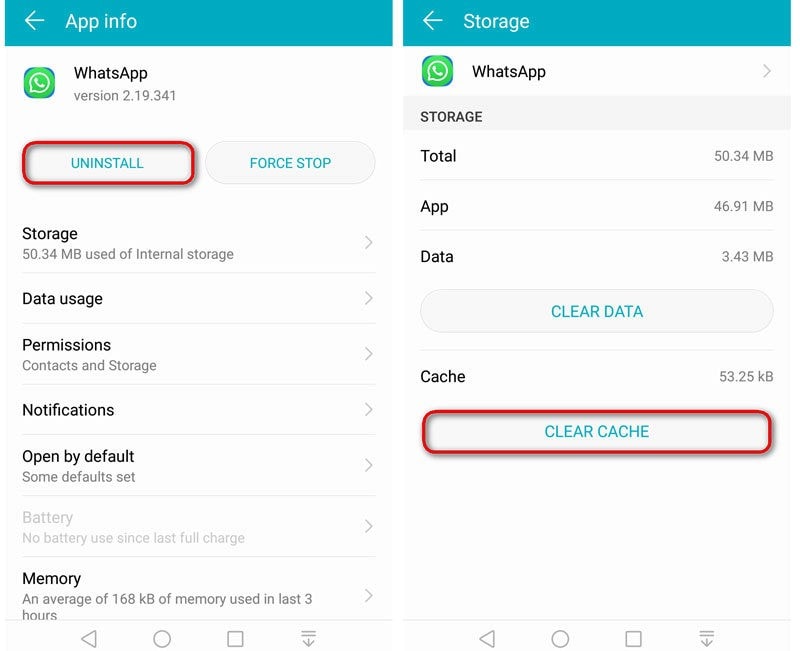
Lorsque vous trouvez ‘WhatsApp’ dans la liste des applications, appuyez dessus pour l’ouvrir. Maintenant, vous pouvez voir l’option ‘Effacer le cache’. Dans les anciens appareils Android, il est situé en haut de l’écran. Cependant, cela dépend de la société du téléphone et du modèle.
Partie 3 : Solution recommandée pour sauvegarder et restaurer le chat WhatsApp
Les gens perdent leurs anciens chats WhatsApp pour diverses raisons sur leurs téléphones. Les problèmes de système, les dommages et les logiciels malveillants en sont quelques-unes des raisons courantes. Pour éviter la perte de chats et de fichiers reçus, il est préférable de les sauvegarder tous à l’aide d’un outil tiers. L’une de ces meilleures boîtes à outils est DrFoneTool – Transfert WhatsApp. Cela fonctionne comme une excellente solution pour sauvegarder et restaurer le chat WhatsApp. L’outil est disponible en téléchargement sous Windows et Mac. Les étapes suivantes fonctionnent pour les utilisateurs d’iPhone et les utilisateurs d’Android. Il aide à sauvegarder les discussions sur l’ordinateur et résout le problème de blocage de la sauvegarde WhatsApp. Voyons comment vous pouvez sauvegarder des messages et les restaurer.
Commencer Le Téléchargement Commencer Le Téléchargement
Étapes pour sauvegarder les messages
Étape 1 : Installez DrFoneTool sur votre PC
Avant de résoudre le problème, nous devons télécharger et installer le DrFoneTool sur notre PC. Enregistrez-vous et exécutez l’outil. Cliquez sur ‘Transfert WhatsApp’ après le lancement.

Étape 2 : Connecter l’appareil
Maintenant, choisissez ‘Sauvegarder les messages WhatsApp’. Connectez votre iPad ou iPhone à l’ordinateur. Attendez que l’appareil soit identifié par le PC.

Étape 3 : Lancer la sauvegarde
Il lancera une sauvegarde automatique. Une fois la sauvegarde terminée, une fenêtre apparaîtra dans laquelle vous pourrez voir tous les messages de sauvegarde. Cliquez sur ‘Voir’ pour les voir si vous le souhaitez.

Étapes pour restaurer les messages sur votre appareil
Étape 1 : Choisissez la bonne option
Lorsque vous souhaitez restaurer des messages WhatsApp sur des appareils iOS, sélectionnez ‘Restaurer les messages WhatsApp sur un appareil iOS’. Connectez l’iPhone ou l’iPad connecté au PC. Cela vous montrera la liste de tous les fichiers de sauvegarde.
Sélectionnez un fichier de sauvegarde que vous souhaitez restaurer. Cliquez sur ‘Suivant’ si vous souhaitez le restaurer directement sur un iPhone ou un iPad.

Étape 2 : restaurer le message WhatsApp
Sinon, sélectionnez l’ouverture du fichier de sauvegarde et découvrez les fichiers que vous souhaitez restaurer sur votre iPhone. Suivez la même méthode pour restaurer les messages sur un appareil Android.

FAQ sur la sauvegarde WhatsApp bloquée
- Cliquez sur les trois points verticaux sur Android. Parmi les options données, vous devez appuyer sur ‘Paramètres’. Dans un iPhone, ‘Paramètres’ se trouve en bas de l’écran WhatsApp.
- Ouvrez l’option ‘Chats’ puis appuyez sur ‘Sauvegarde de chat’.
- Dans l’iPhone, désactivez l’option ‘Sauvegarde automatique’. Sur un appareil Android, accédez à la partie Google Drive et cliquez sur ‘Sauvegarder sur Google Drive> Jamais’ si vous souhaitez désactiver la sauvegarde automatique.
Nous avons gardé différentes solutions devant vous pour réparer la sauvegarde WhatsApp bloquée. Maintenant, vous devez tous les essayer et voir ce qui convient le mieux à votre appareil.
Derniers articles